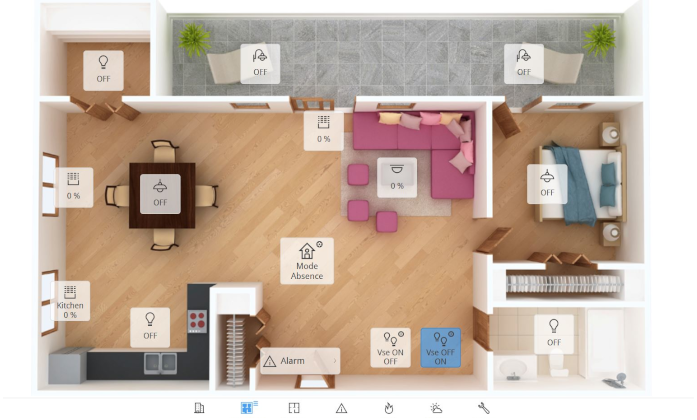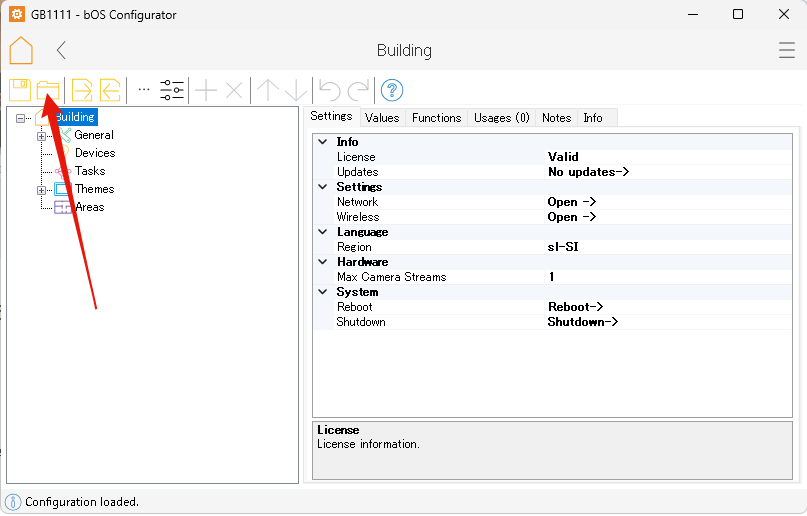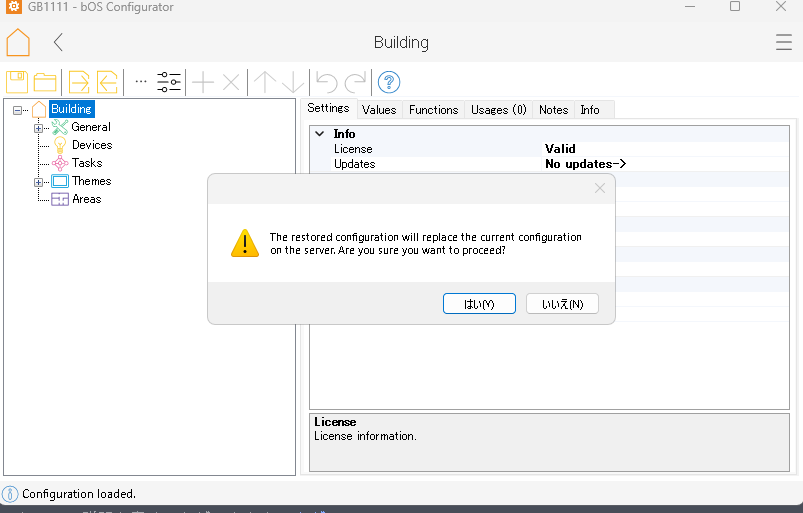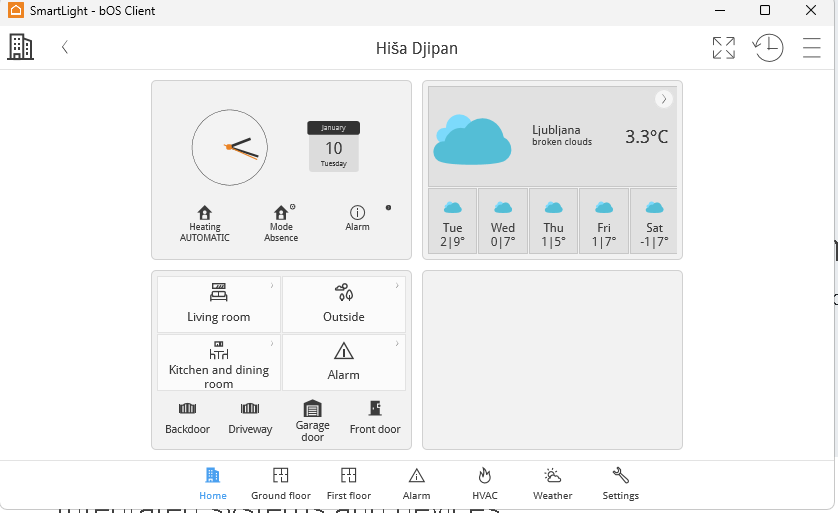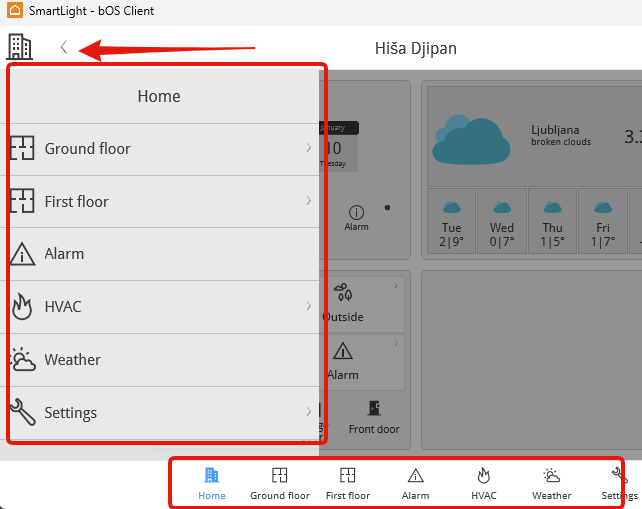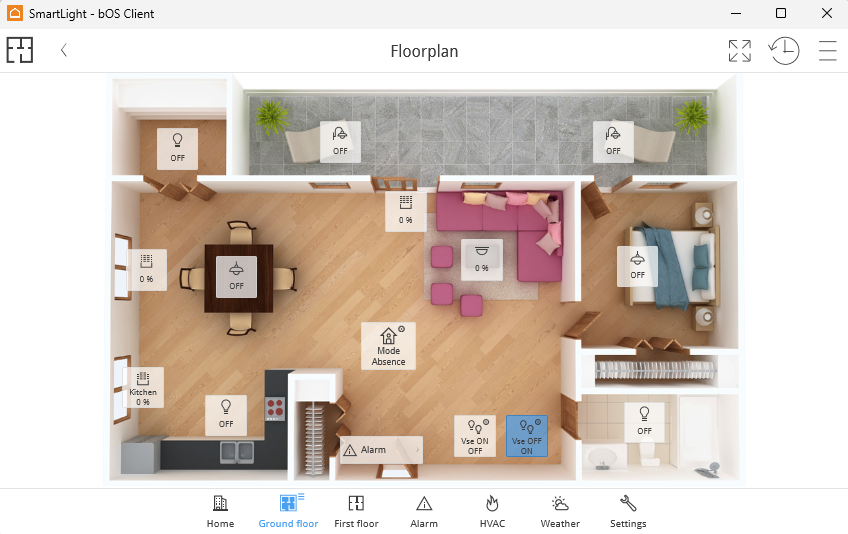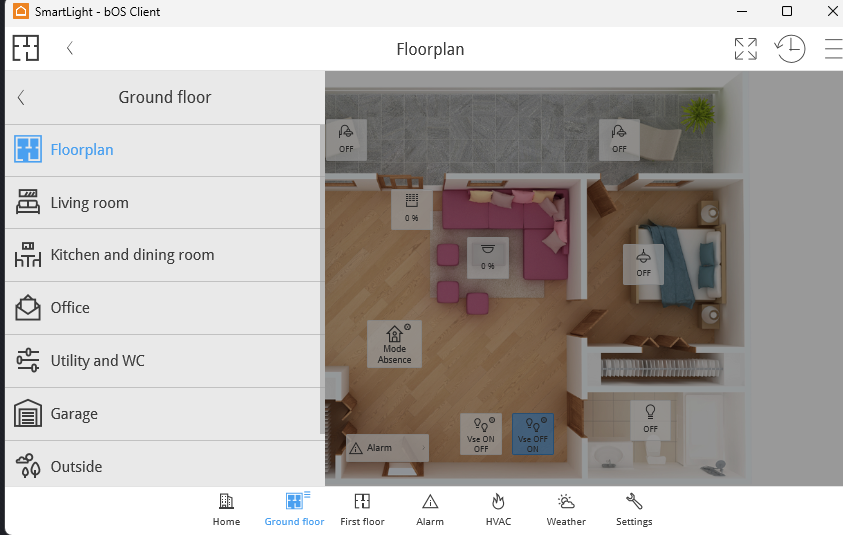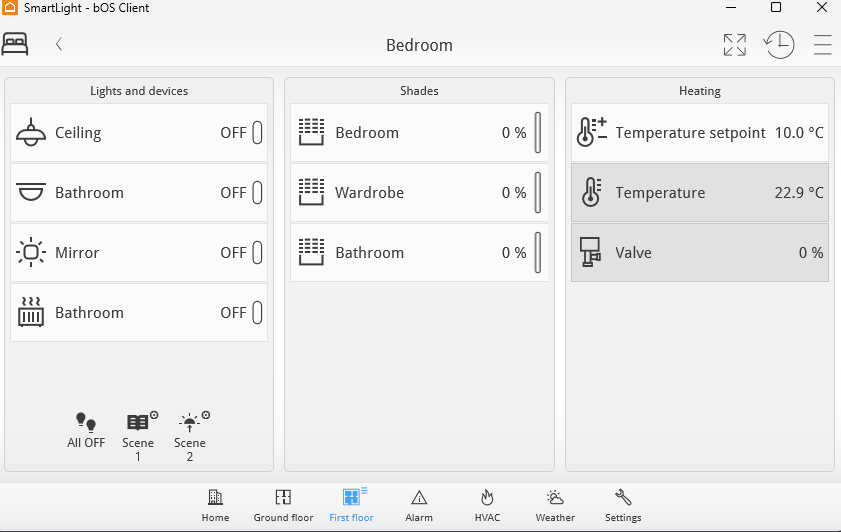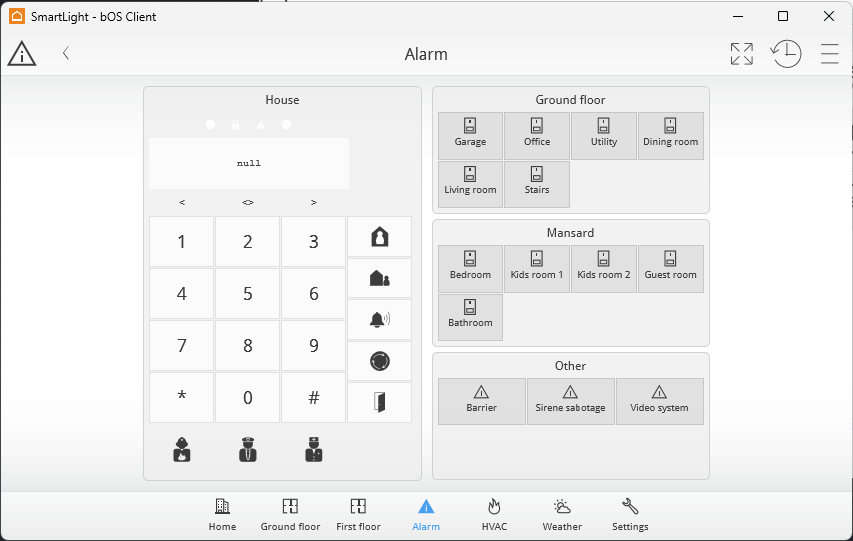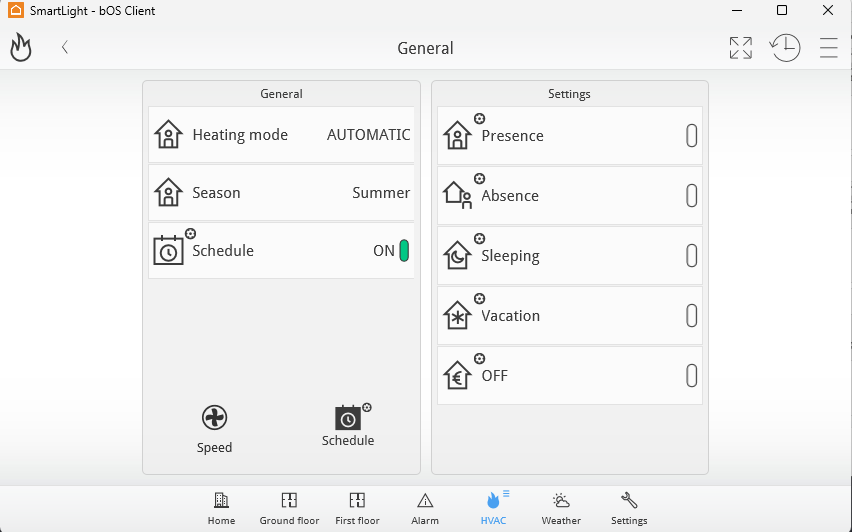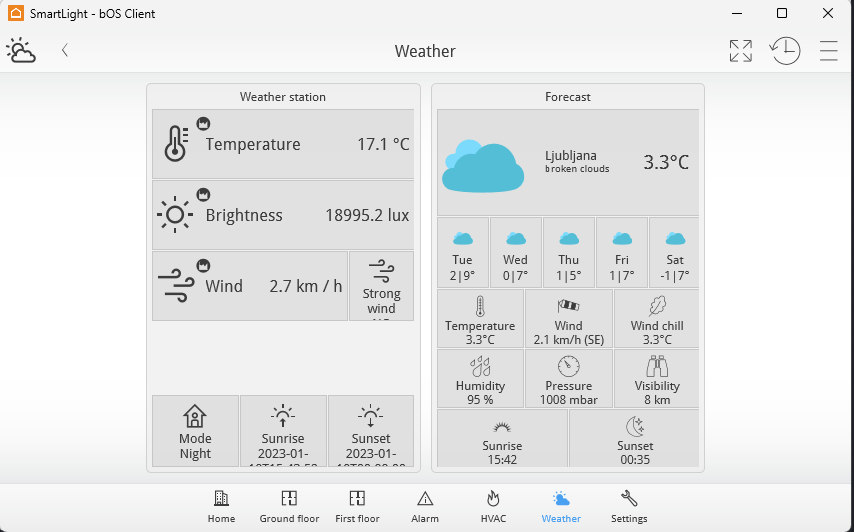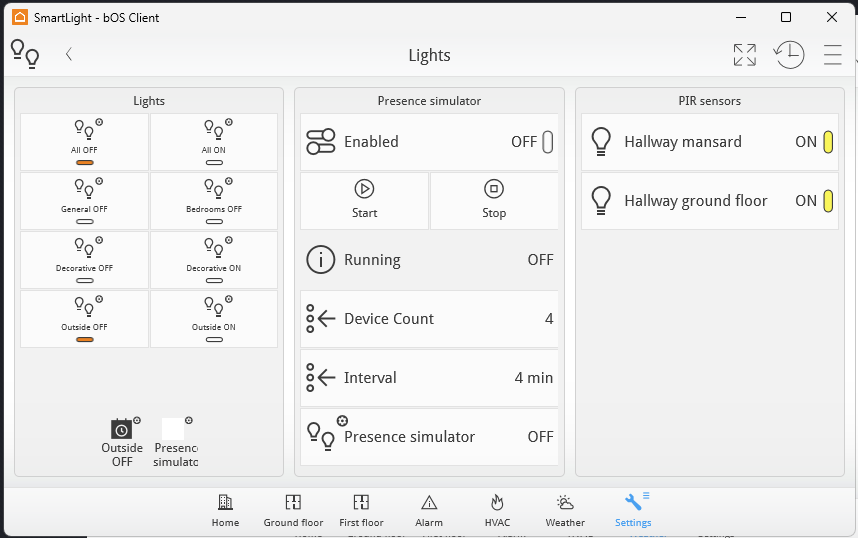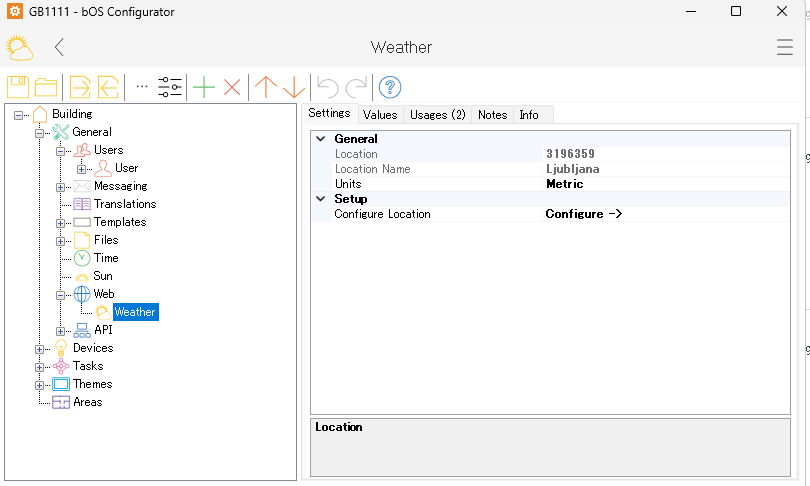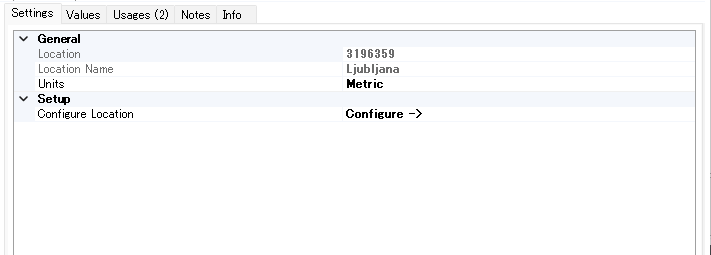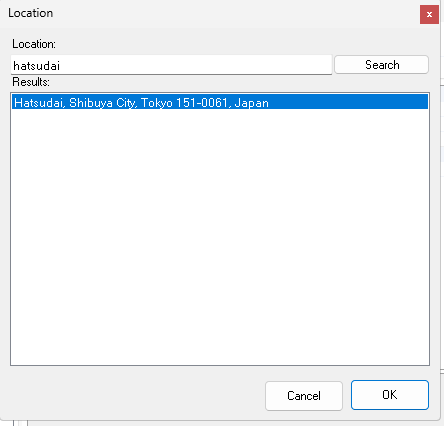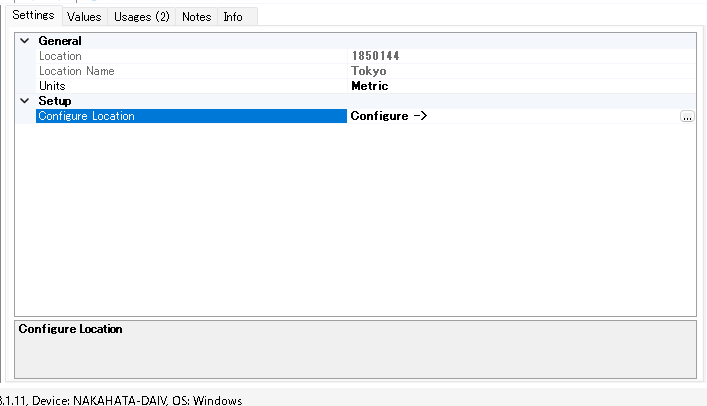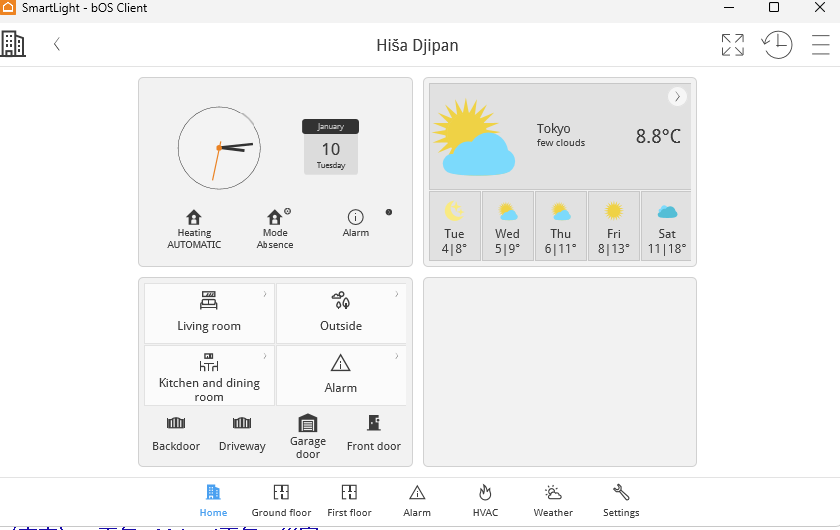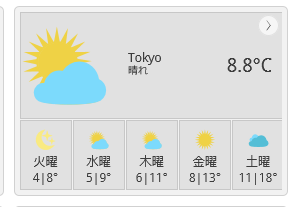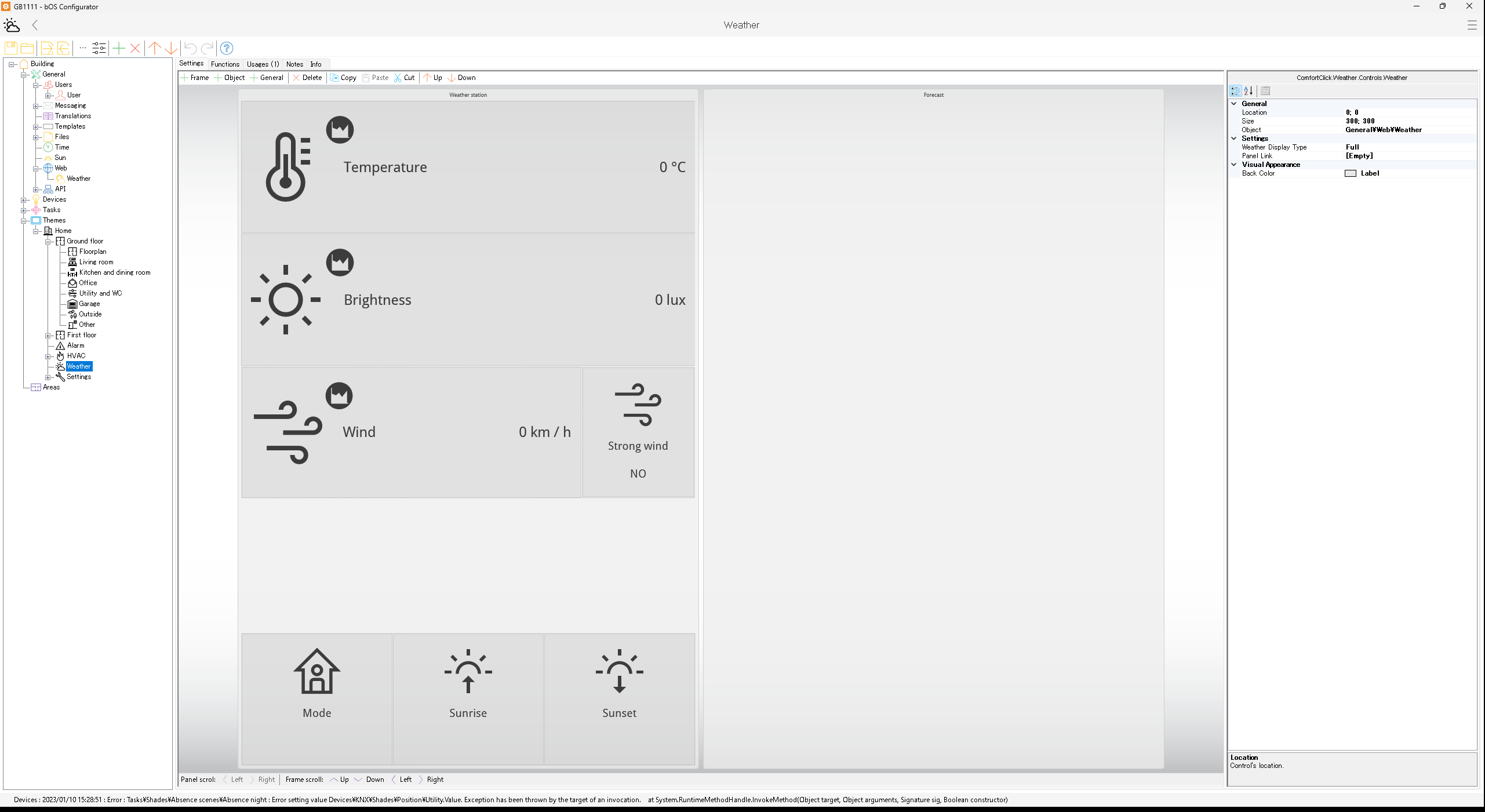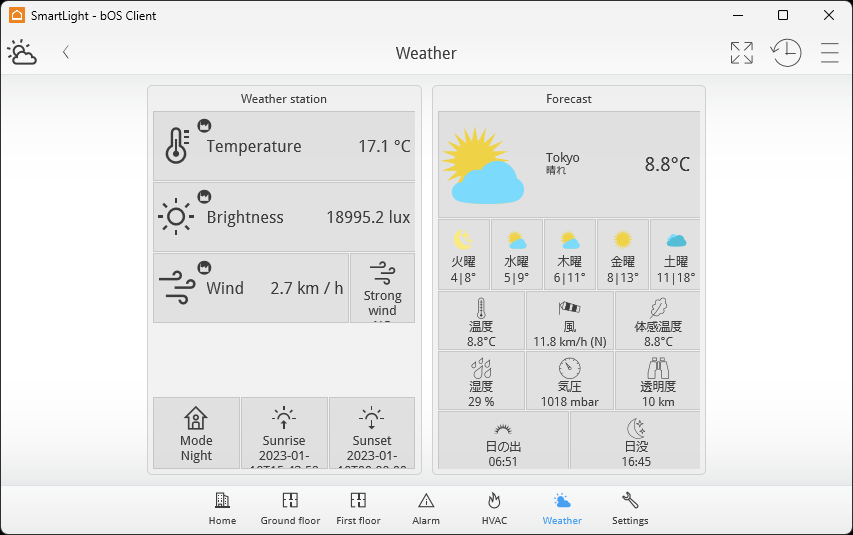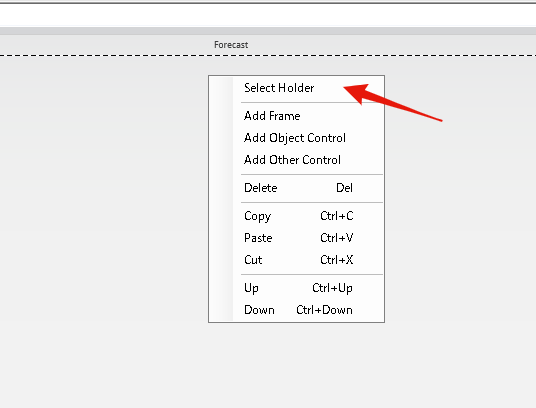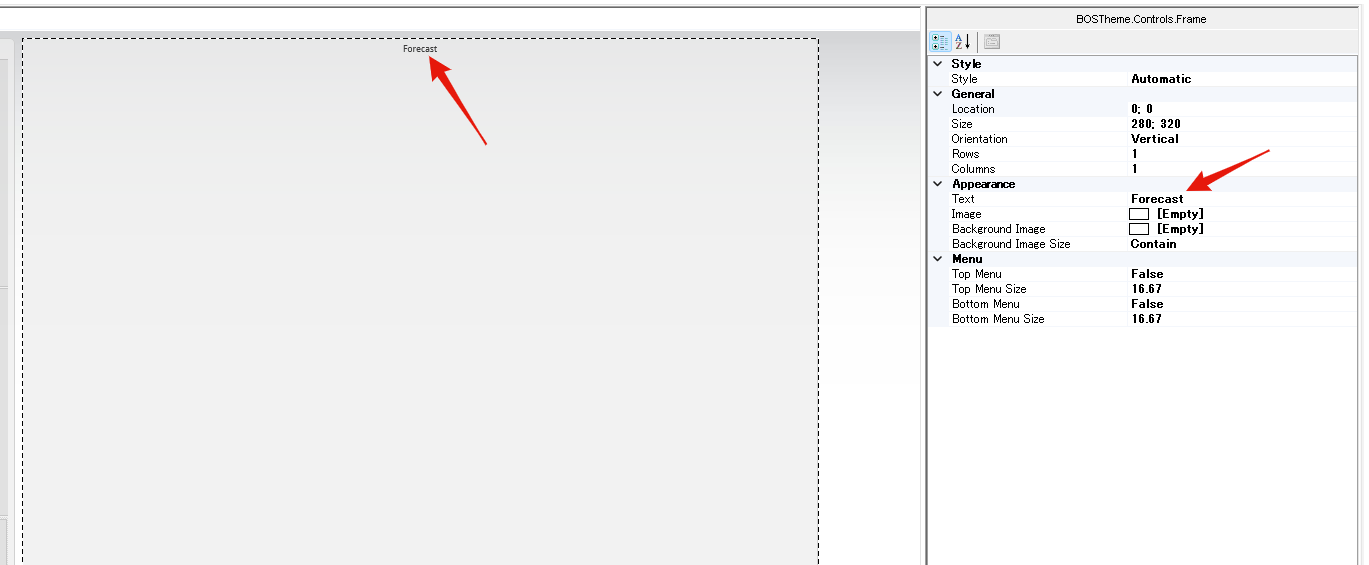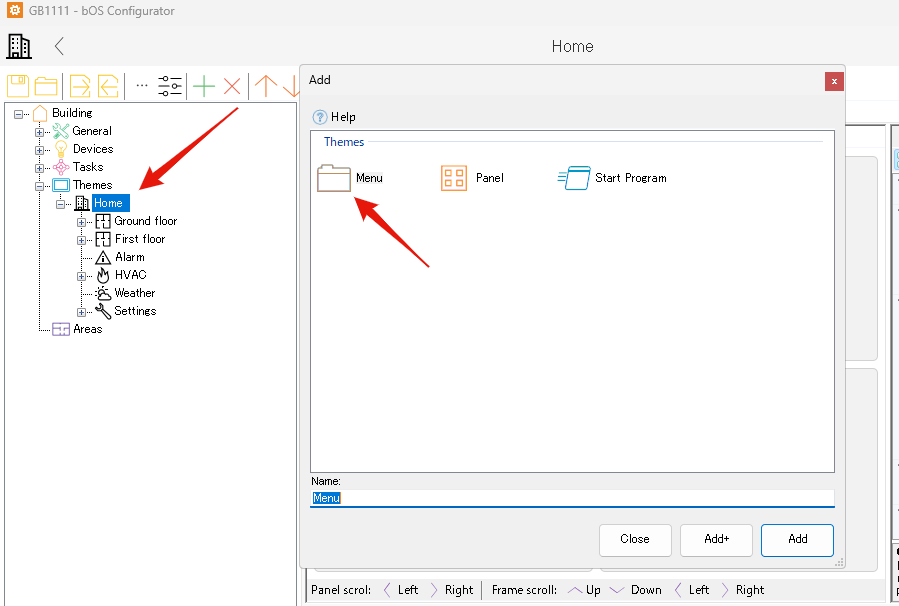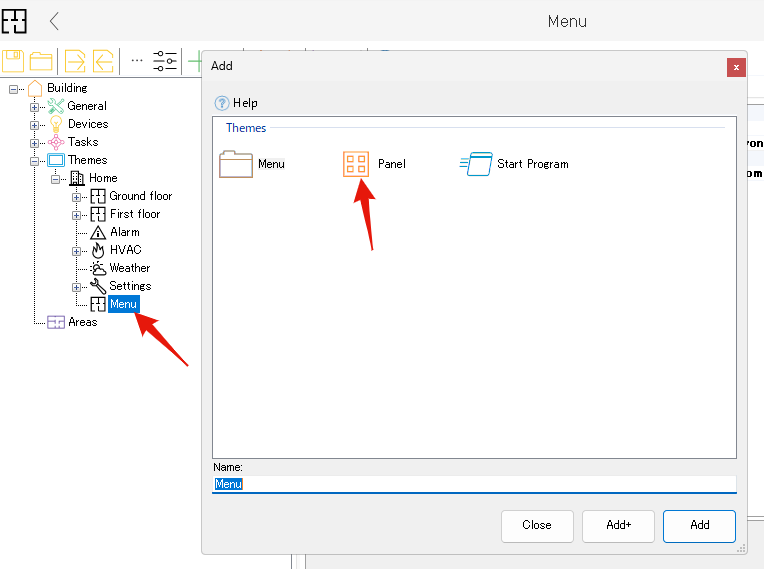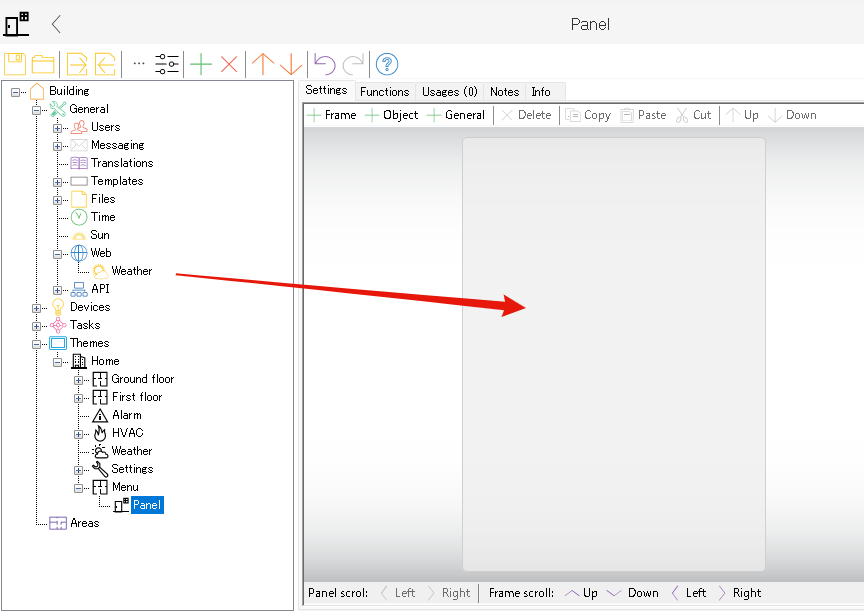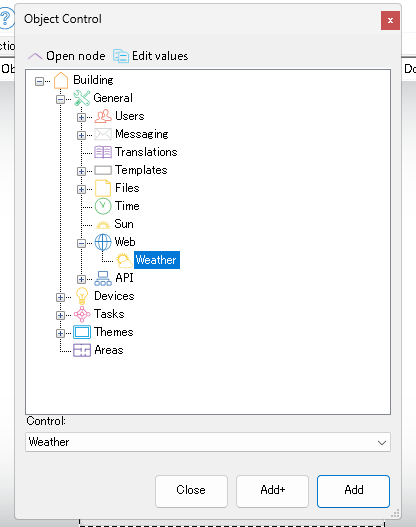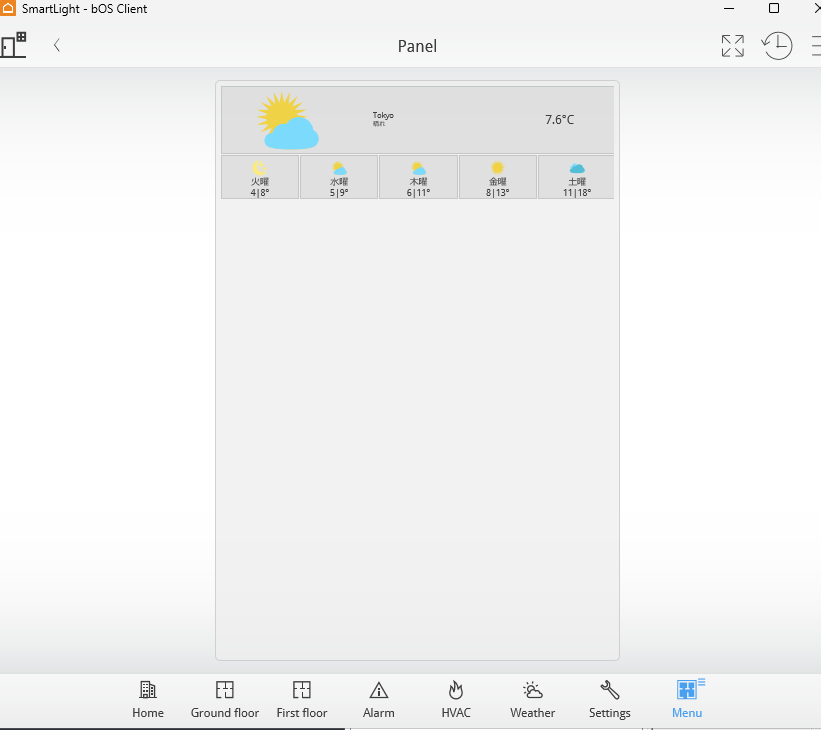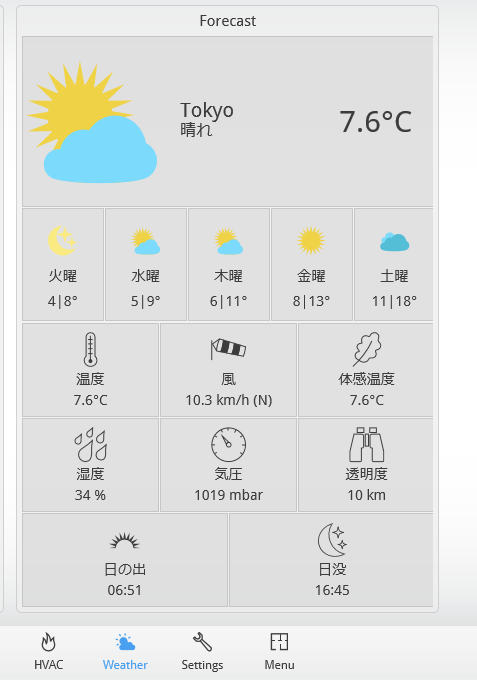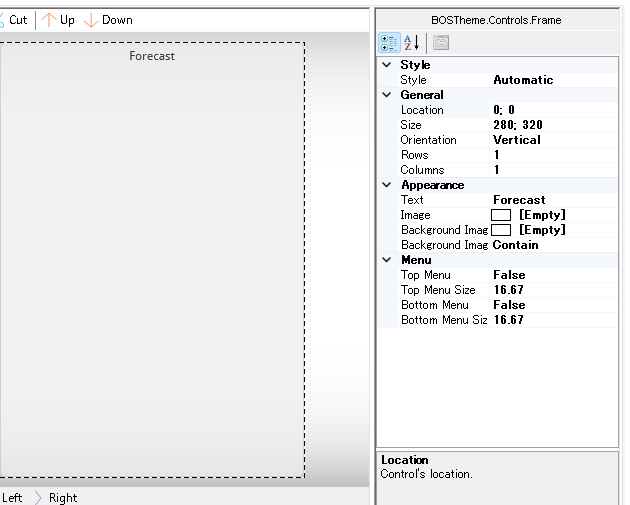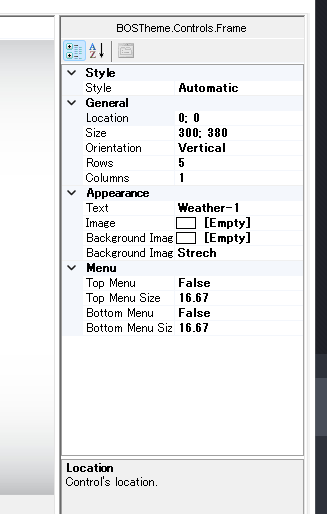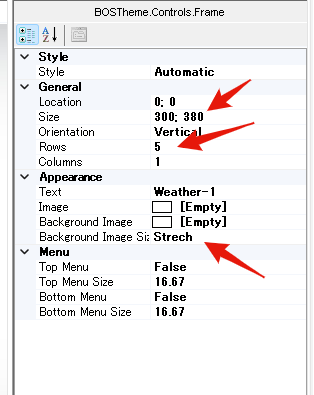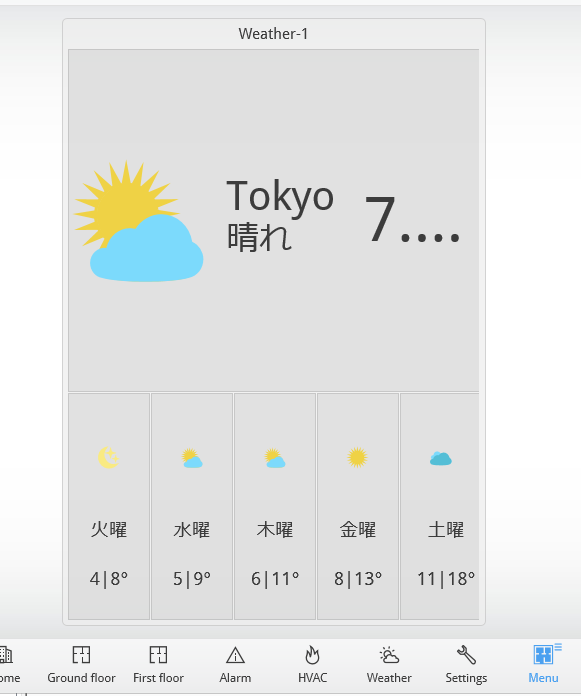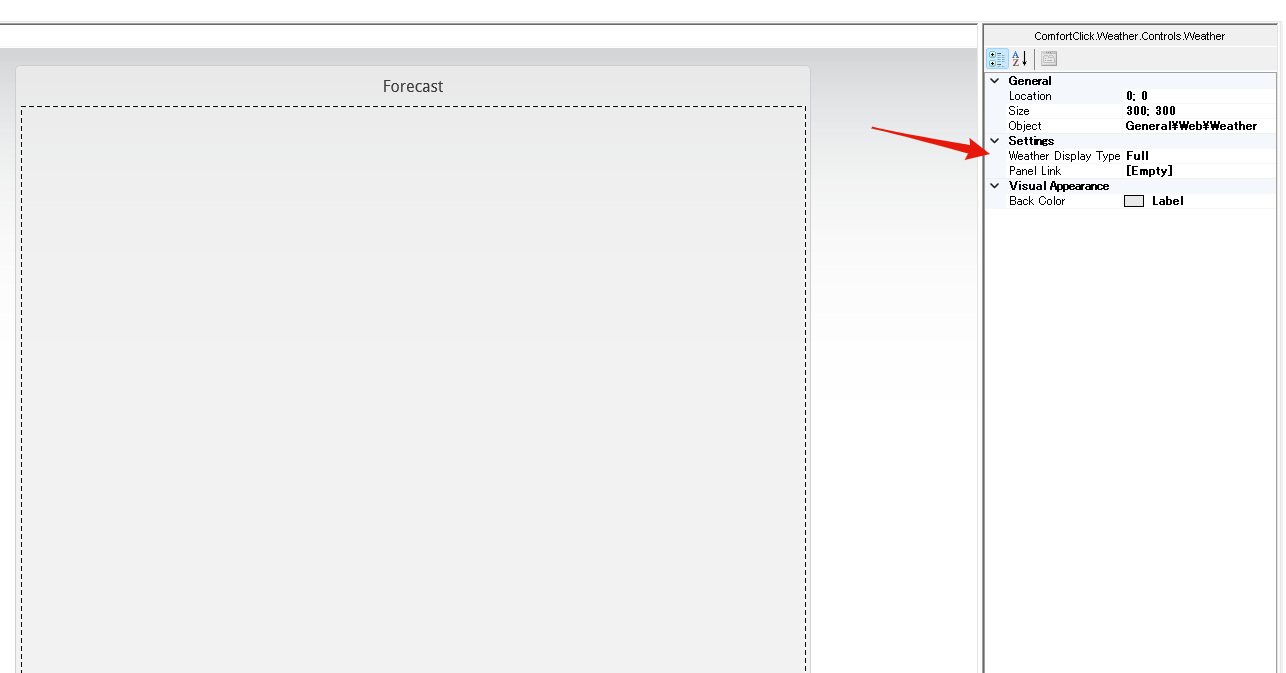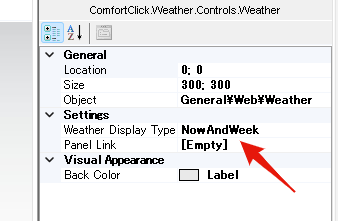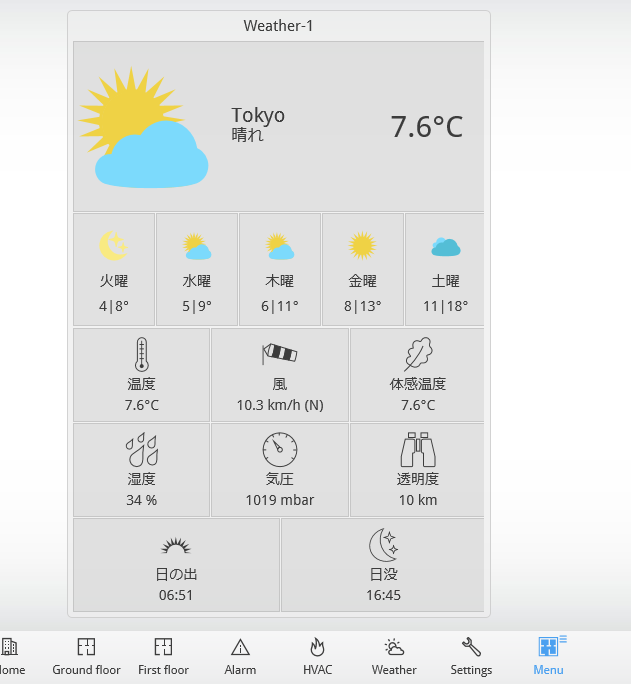プロジェクトサンプル Simple Home
ComfortClick社のLibraryページにあるSimpleHomeというサンプルプロジェクトです。 下記のリンクからダウンロードして設定ファイル(拡張子bOSBackup)を入手します。
bosBackupファイルの読み込み
bOS Configuratorを立ち上げます。
フォルダマークをクリックしてファイルを読み込みます。
現在のプロジェクトと入れ替わってしまうけどいい?ときかれるので問題なければOK。
Simple Homeプロジェクトの確認
まずはbOS Clientを立ち上げ、プロジェクトを確認してみましょう。
プロジェクトをひらくと、"Home"としてトップページが表示されます。
左上のビルのマークをクリックするとメニューが表示されます。これは、画面下に表示されているものと同じです。
Grouund floorの画面。左上のアイコンをクリックすると
他のフロアへのメニューが表示されます。
下メニューの First floorの画面。
下メニュー Alarmの画面。
下メニュー HVACの画面。
下メニュー Weatherの画面。
下メニュー Settingsrの画面。
となります。
General
天気情報(Web-Weather)
設定情報
bOS Configuratorから確認します。
WebにあるWeatherをチェック。
この部分で場所を設定すればよさそうです。
SetupniaruConfigureをクリックするとLocationのウィンドウがあらわれ、"hatsudai(初台)"と入力。Searchを押すと該当するLocationが表示されました。
このようにLocation NameがTOKYOになりました。
bOS ClientでHome画面を確認。
右上がTokyoになり東京の天気予報が表示されました。
言語設定を日本語にすると、日本語での表示も可能です。
Theme
WebのThemeを確認します。
こちらをbOS Clientでも確認してみます。
このようになります。Configuratorでは右には表示されていませんでしたが、どういうことでしょう?
右側のフレームをクリック。一番上のHolderを選択するにはマウス右クリックでこれをえらびます。
フレーム一番上にあるTEXTはここで設定します。
同じようにThemeをつくってみます
ThemeにあるHomeからAddをクリックしてMenuを追加。
さらにPanelを追加
Web/Weatherをドラッグ&ドロップ
ControlにはWeatherを選択。
bOS Clientで確認すると、ちょっと違います。
これがサンプルプロジェクトのの画面。
サンプルプロジェクトの方のHolder側のプロパティ
今回作ったHolder側のプロパティ
ここらへんが違うので、サンプルプロジェクトと同じにします。
まだちょっと違うようです。
今度はサンプルプロジェクトのオブジェクトを確認。
Settingsに、 WeatherDisplayType Fullとあります。
追加した方は、NowAndWeekになっていました。これをFullに変更します。
サンプルプロジェクトと同じように表示ができました。